En İyi Minecraft Köylü İşleri

Minecraft köyleri, oyunda genellikle yalnız olan toplama ve işçilik yaşamından bir rahatlama yaratır. Daha da iyisi, bir kasabadaki NPC'lerin işleri var;
Word'de bir şablon nasıl oluşturulur zor değil. WebTech360 ile Microsoft Word'de şablon oluşturma hakkında bilmeniz gereken her şeyi öğrenin !
Sık sık Word belgeleriyle çalışmak ve işlemek zorunda kalırsanız, muhtemelen şablonların değerini anlayacaksınız. Ancak, kendi işimiz için yeniden kullanmak üzere tamamen Word şablonları oluşturabileceğimizi bilmeden diğer web sitelerinden şablon indirmek konusunda genellikle tembeliz.
Microsoft Word'deki şablonlar, bir belgeden diğerine aynı tasarımı ve düzeni ifade etmenize olanak tanır. İşte bilinmesi gerekenler:
Şablonu açın ve yeni belgeler için kullanın. İnternetten ücretsiz veya ücretli şablonlar indirebilirsiniz, ancak yeterince öne çıkmazlarsa, Microsoft Word'de kendi tarzınızda kendi şablonunuzu oluşturun!
Şablon oluşturmanın en hızlı yolu, mevcut bir Word belgesindendir. Mevcut Word belgenizi açın.

Bir belgeyi Şablon olarak kaydedin
Kaydetmek için bilgisayarınızda başka bir konum seçebilirsiniz. Diğer seçenekler'i tıklayın ve istediğiniz konuma gidin, Kaydet'e basın .
Herhangi bir şablonu güncellemek için dosyayı Word'de açın, değişiklik yapın ve ardından kaydedin.
Örneğin, Word'de mevcut bir şablonu düzenlersiniz:
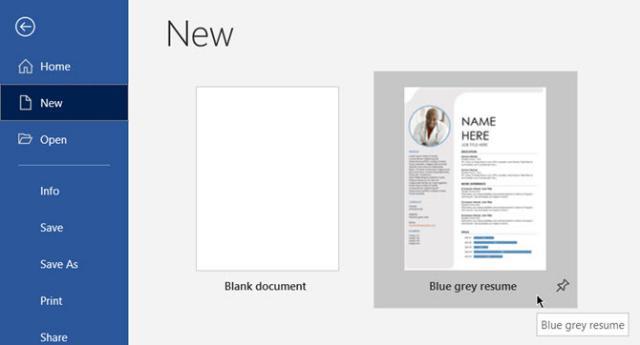
Word'de mevcut Şablonları düzenleyin
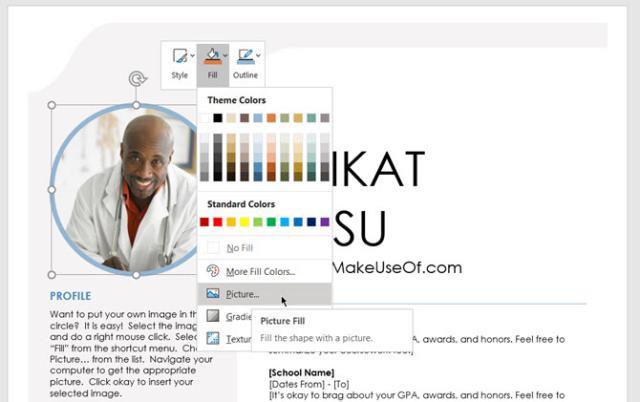
Şablondaki profil resmini değiştir
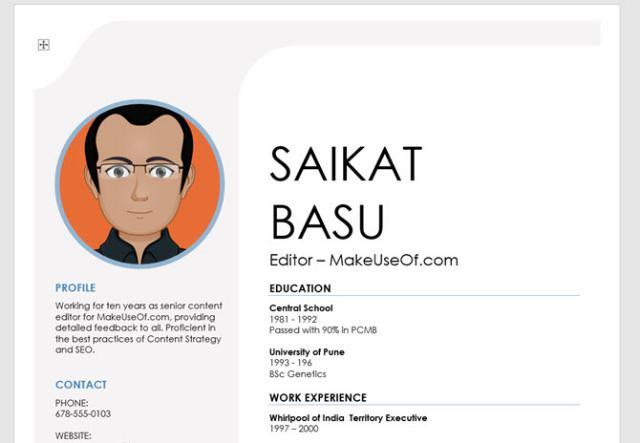
Şablonu Düzenle
İşlem, herhangi bir Word belgesini tasarladığınızla aynıdır. İhtiyaçlarınıza bağlı olarak basit veya karmaşık hale getirebilirsiniz.
Basit örnek örnek:
Şablon olarak kaydetmeden önce kenar boşluklarını, yazı tiplerini, yazı tipi stillerini değiştirmek gibi her şeyi ayarlayabilir, ekleyebilirsiniz.
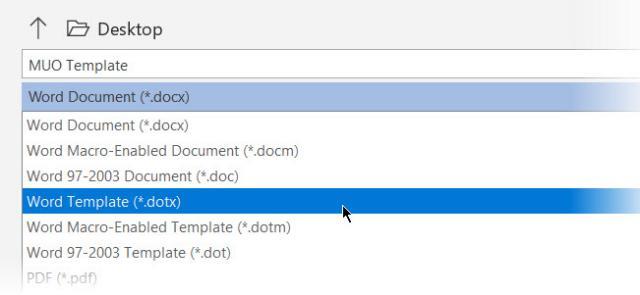
Word'de şablonlar oluşturun
Microsoft Word, onu bir şablonlar klasöründe saklar. Genellikle yol şudur:
C:\Kullanıcılar\[KullanıcıAdı]\AppData\Roaming\Microsoft\Şablonlar
Bu şablonu kullanmak için, açık Microsoft Word, gidin Dosya ve seçmek Yeni . Kişisel'e tıklayın ve bir şablon seçin.
Profil resmi örneği yukarıdaki Özgeçmiş şablonundadır, bu şablonu daha özelleştirilebilir hale getirmek için bir içerik kontrolüne sahiptir. Örneğin, tarih seçiciler, birleşik giriş kutuları, açılır listeler vb. gibi etkileşimli içeriği ayarlamak için formlar oluşturabilirsiniz.
Bu, şablonu her yeniden kullandığınızda bir bilgi parçasını ayarlamanız gerekmediğinden zaman kazandırır.
Bir şablon oluşturun ve ardından hangi etkileşimli içeriği eklemek istediğinize karar verin.
İçerik, Word'deki Geliştirici sekmesinden yapılandırılır . Görünmezse etkinleştirin:
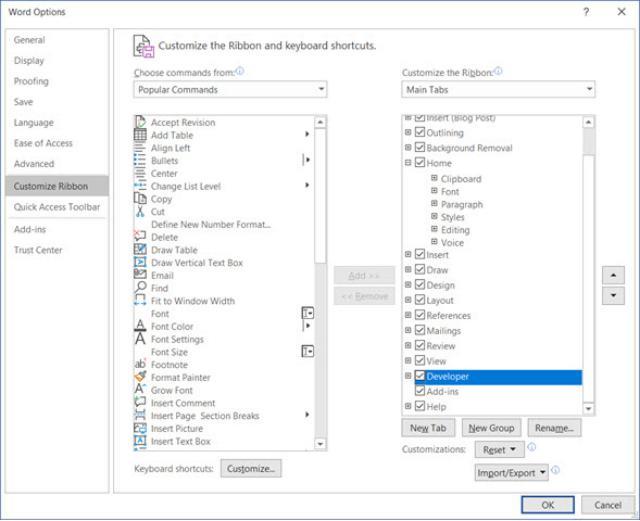
Word'de Etkileşimli Şablonlar Oluşturun
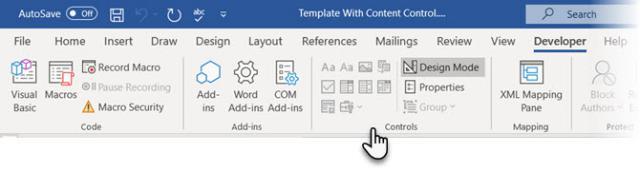
Geliştirici sekmesi Şeritte zaten görünür durumda
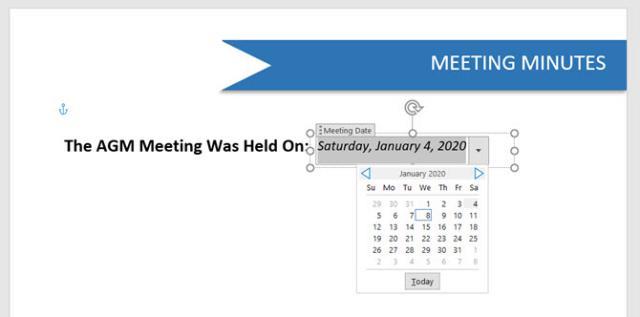
Şablona tarih seçimi içeriği ekle
Özel şablonu kaydettikten sonra, ona dayalı olarak yeni bir hesap oluşturabilirsiniz. Bunun çalışma şekli aşağıdaki gibidir:
Word'ü açtıktan sonraki ilk ekranda, kullanılabilir ve indirilebilir bir dizi şablon göreceksiniz. Üst pencerede, özel şablonları görüntülemek için KİŞİSEL bağlantısını tıklayın . Ardından tek yapmanız gereken istediğiniz şablona tıklamak ve Word üzerinde yeni bir belge oluşturacaktır.
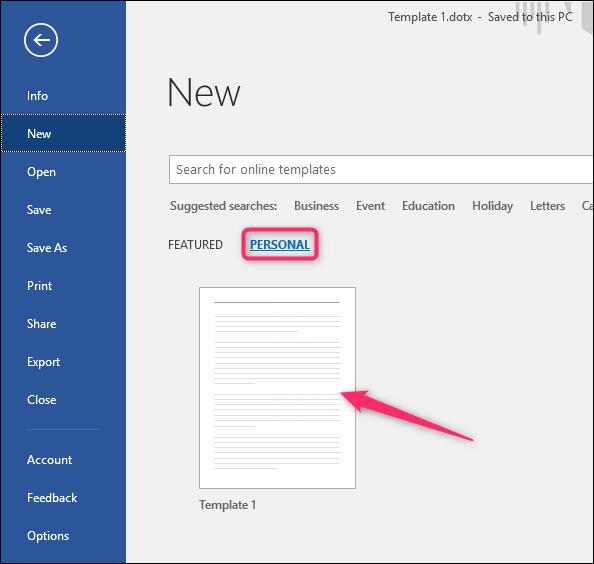
Varsayılan olarak, Word şablonları Documents\Custom Office Templates konumuna kaydeder . Bu, diğer Office uygulamalarında oluşturduğunuz şablonların yanında görünecekleri yerdir.
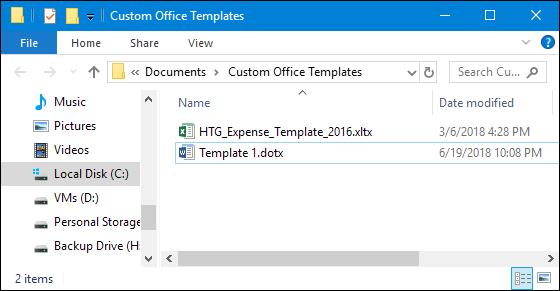
Şablonu kaydederken isterseniz farklı bir konum seçebilirsiniz. Buradaki sorun, başka bir konuma kaydederseniz, Word'ün onu almaması ve yazılımın önyükleme ekranında bir seçenek olarak göstermemesidir. Ancak, bu önemli bir şey değil. İstediğiniz yere kaydedin. Dosyaya çift tıklayarak yine de bu şablona dayalı yeni bir belge oluşturabilirsiniz.
Ayrıca, dosyayı sağ tıklayıp ardından bağlam menüsünden Aç komutunu seçerek düzenlemek için şablonu Word'de açabilirsiniz .
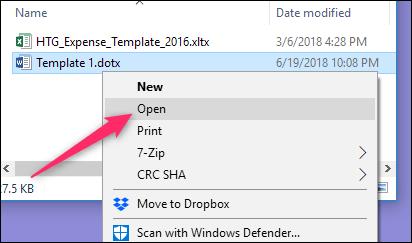
Dosya menüsünde > Seçenekler'e tıklayın > soldaki Kaydet'e tıklayın . Sağ taraftaki Varsayılan kişisel şablonlar konumu kutusuna şablonu kaydetmek istediğiniz yolu girin . Bittiğinde Tamam'ı tıklayın .
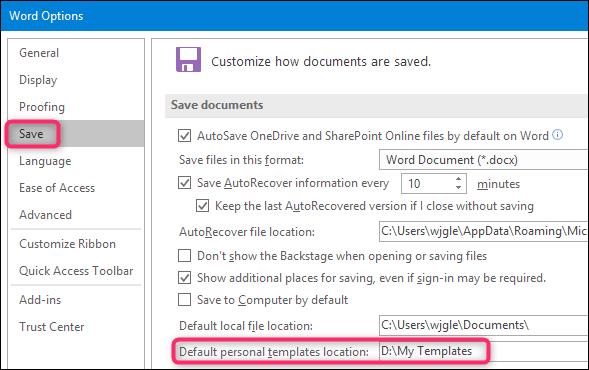
Bu eylem, şablon üzerinde yeni belgeler oluşturmanızı kolaylaştıracaktır.
Yukarıda, Word'de kendi şablonunuzu oluşturmanız için bir kılavuz bulunmaktadır. Umarım işinize yarar.
Minecraft köyleri, oyunda genellikle yalnız olan toplama ve işçilik yaşamından bir rahatlama yaratır. Daha da iyisi, bir kasabadaki NPC'lerin işleri var;
Çerçeveler, Canva'da görselin görsel çekiciliğini artırmaya yardımcı olan yerleşik araçlardır. Fotoğraflarınıza renk, efekt ve stil eklemenizi sağlar.
Bir iPhone'unuz varsa ancak iTunes'unuz yoksa, seçtiğiniz zil sesini ayarlamayı zor bulabilirsiniz. Apple çeşitli önceden ayarlanmış şarkılar sunar, ancak
LinkedIn'de bir şirket logosu önemlidir çünkü güçlü bir izlenim bırakmanıza yardımcı olur ve bu, hedef kitlenizin ilgisini çekmede kritik öneme sahiptir.
Dairesel referans hücreleri, sayısız kullanıcının günlük olarak karşılaştığı yaygın bir Excel sorunudur. Bir hücredeki bir formülün ona geri gönderme yapması durumunda ortaya çıkarlar.
OBS'de (Açık Yayıncı Yazılımı) öne çıkan özelliklerden biri, ayrı ses parçalarının kaydedilmesidir. Bu, yayıncılara, içerik oluşturuculara ve
Facebook Live, videolarınızı çok az çabayla canlı yayınlamanıza olanak tanıyan harika bir araçtır. Bireysel kullanıcılardan büyük sayfalara kadar herkes bunu kullanıyor
https://www.youtube.com/watch?v=ptR9NfE8FVw Discord uygulamasını eğlenceli kılan şey Discord kanallarıdır. Memlerle dolu bir metin kanalı olsun
Instagram, 2020'de Reels'ı ilk kez sunduğundan beri, bu uygulamanın favori özelliği haline geldi. Devralmayı amaçlayan bu kısa biçimli videolar
Disney dünya çapında sevilen bir Amerikan sansasyonudur. Filmlerden TV şovlarına ve tema parklarına kadar ikonik şirket, dünyayı başarıyla fethetti.
Biraz daha demokrasiye hazır mısın? Theresa May senin öyle olduğunu düşünüyor. Seçim için oy verme yerinize döndüğünüzde büyük bir deja vu hissine hazır olun.
Sanal asistan kullanmıyorum. Belki de derinlerde bir yerde, sanal veya başka türlü bir asistanı garanti altına alacak kadar önemli olduğumdan şüpheleniyorum.
Bugün muhtemelen sizi pek şaşırtmayacak bir anket çıktı. Görünen o ki, gelenek olarak 2020 yerine yarın seçim yapılsaydı
Popülaritesine rağmen GroupMe teknik aksaklıklardan ve aksaklıklardan muaf değildir. Kullanıcıların karşılaşabileceği sorunlardan biri de yükleme yapamamadır.
Bir alıcının dikkatini çekebilmek için, Facebook Marketplace'teki listelemelerinizin resimlerinin onların oyununun başında olması gerekir. Bu yüzden önemli
Metni şekillere dönüştürmek Adobe Illustrator'ın en kullanışlı özelliklerinden biridir. Çalışmanızı kişiselleştirmenize, kelimeleri çeşitli kelimelerle birleştirmenize olanak tanır.
Bir slayt sunumunda nesneler üst üste geldiğinde, istediğiniz nesneyi seçmek zor olabilir. Başka bir nesnenin arkasında bulunan bir nesneyi seçmekte sorun yaşıyorsanız
Bir düşmana gizlice yaklaşmanız veya bir takım arkadaşınızı bulmanız gerekiyorsa Minecraft'ta diğer oyuncuları bulmak harikadır. Ancak diğer oyuncuları bulmakta sorun yaşıyorsanız
Tüm uygulamalarda verilerinizin ve bilgilerinizin, sohbetlerinizin, resimlerinizin, videolarınızın ve diğer medya içeriklerinizin güvende olmasını sağlayan koruma ve gizlilik ayarları bulunur. WhatsApp
Böylece mükemmel fotoğrafı çektiniz ve Hikayenizi titizlikle hazırladınız. Yayınla düğmesine basarsınız, ancak yakınlaştırılmış veya bozulmuş bir resim elde edersiniz.


















